win10怎么设置时间和日期 win10电脑如何设置时间和日期
更新时间:2022-12-28 10:10:48作者:runxin
用户在日常使用win10电脑的过程中,可以通过系统桌面右下角的时间功能来了解到当前的具体时间和日期,可是有些用户的win10电脑中的时间和日期却显示错误了,因此需要进行重新调整设置,那么win10怎么设置时间和日期呢?下面小编就来教大家win10电脑设置时间和日期方法。
具体方法:
1.在Windows10桌面,鼠标右键点击桌面左下角的开始按钮,在弹出的右键菜单中点击“设置”菜单项。
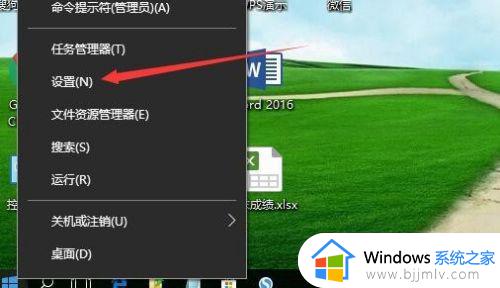
2.这时就会打开Windows10的设置窗口,点击窗口中的“时间和语言”图标。
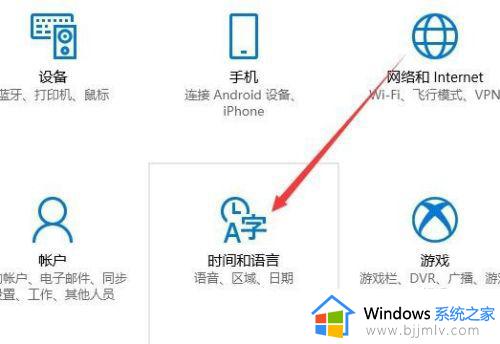
3.在打开的日期和时间窗口中,点击左侧边栏的“日期和时间”菜单项。

4.在右侧窗口中找到“更改日期和时间”一项,点击下面的“更改”按钮。
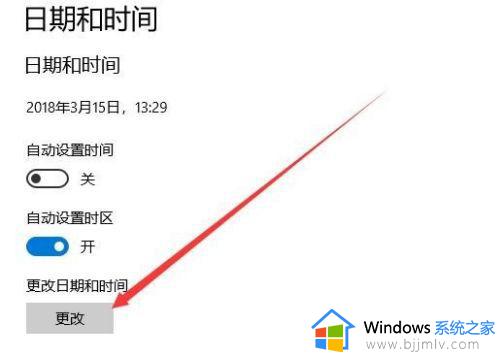
5.这时就会弹出更改日期和时间的窗口了,在这里修改当前的日期与时间,最后点击确定按钮就可以了。
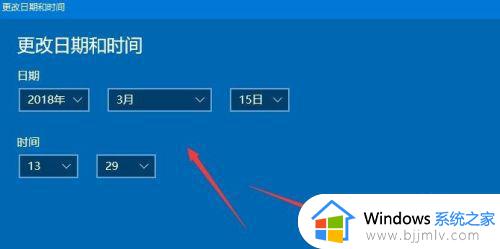
上述就是小编教大家的win10电脑设置时间和日期方法了,如果有不了解的用户就可以按照小编的方法来进行操作了,相信是可以帮助到一些新用户的。
win10怎么设置时间和日期 win10电脑如何设置时间和日期相关教程
- 怎么修改电脑时间日期win10 win10电脑如何修改时间和日期
- 台式win10电脑怎么设置时间和日期 win10电脑时间和日期在哪里设置
- win10怎么更改时间日期 win10如何修改时间和日期
- win10如何修改电脑时间日期 win10修改电脑时间日期怎么改
- win10电脑日期时间怎么设置 如何设置win10系统电脑上的日期时间
- win10电脑桌面显示时间和天气日期怎么设置
- win10手动修改时间设置方法 win10怎么手动改时间日期
- win10不显示日期只显示时间怎么办 win10怎么一起显示时间和日期
- windows10怎么改时间显示格式 windows10修改时间日期格式设置方法
- win10不显示日期怎么办 win10时间不显示日期处理方法
- win10如何看是否激活成功?怎么看win10是否激活状态
- win10怎么调语言设置 win10语言设置教程
- win10如何开启数据执行保护模式 win10怎么打开数据执行保护功能
- windows10怎么改文件属性 win10如何修改文件属性
- win10网络适配器驱动未检测到怎么办 win10未检测网络适配器的驱动程序处理方法
- win10的快速启动关闭设置方法 win10系统的快速启动怎么关闭
热门推荐
win10系统教程推荐
- 1 windows10怎么改名字 如何更改Windows10用户名
- 2 win10如何扩大c盘容量 win10怎么扩大c盘空间
- 3 windows10怎么改壁纸 更改win10桌面背景的步骤
- 4 win10显示扬声器未接入设备怎么办 win10电脑显示扬声器未接入处理方法
- 5 win10新建文件夹不见了怎么办 win10系统新建文件夹没有处理方法
- 6 windows10怎么不让电脑锁屏 win10系统如何彻底关掉自动锁屏
- 7 win10无线投屏搜索不到电视怎么办 win10无线投屏搜索不到电视如何处理
- 8 win10怎么备份磁盘的所有东西?win10如何备份磁盘文件数据
- 9 win10怎么把麦克风声音调大 win10如何把麦克风音量调大
- 10 win10看硬盘信息怎么查询 win10在哪里看硬盘信息
win10系统推荐